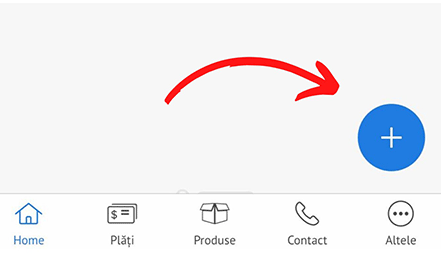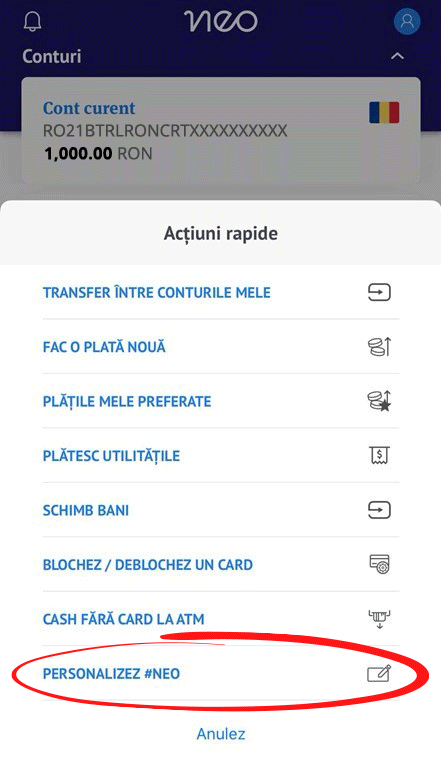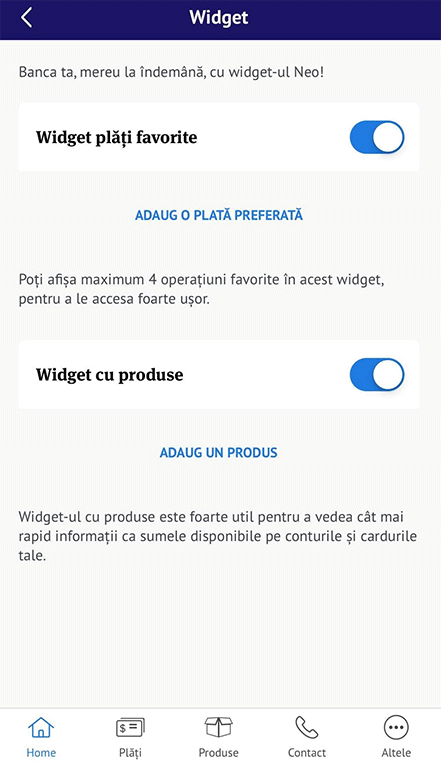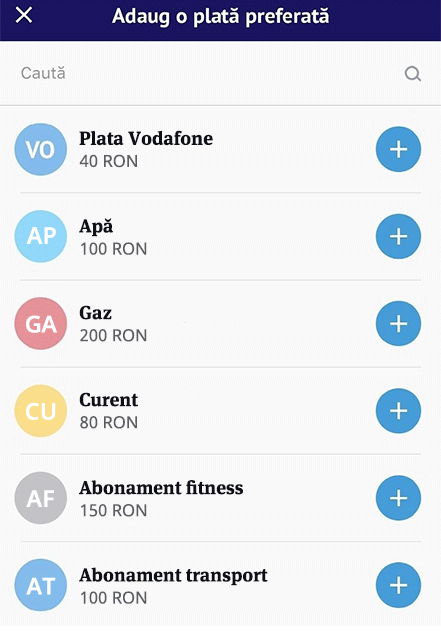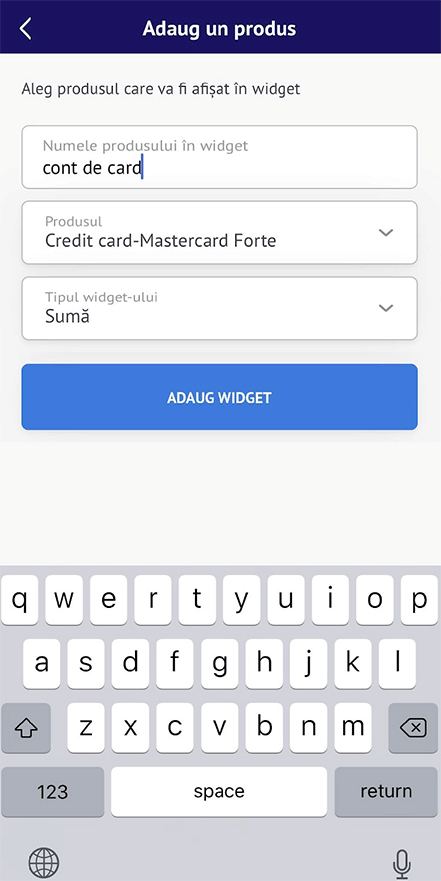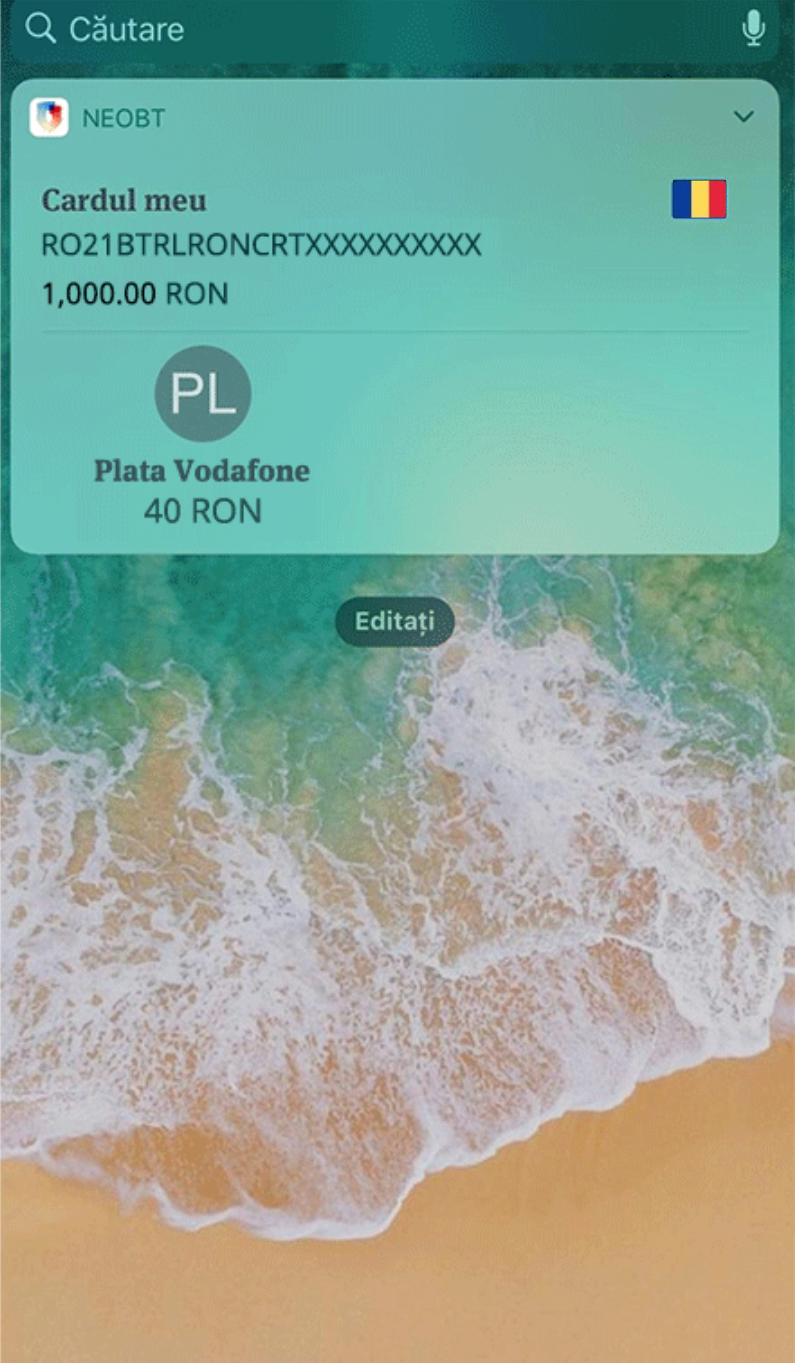Cum adaug un Widget NeoBT?
❶⠀Dacă ești gata să începem, tap pe butonul de „Acțiuni rapide”. Accesează „Personalizez #Neo”, apoi ”Widget”.
❷⠀Ai o plată preferată? Adaug-o aici. Folosești des un produs bancar? Pune-l și pe el.
Orice știi că merită un shortcut poate fi inserat aici.
❸⠀Tap pe butonul „Adaug o plată preferată” și selectează una dintre plățile salvate în această categorie (+).
Tip: Ca să poți adăuga în widget o plată, ea trebuie să fie salvată ca favorită.
❹⠀Dacă vrei să adaugi în widget un produs, ai 3 lucruri de setat:
- Numele produsului în widget
- Produsul – alege contul pe care îl vrei în widget
- Tipul widget-ului – vrei să vezi suma exactă pe care o ai în cont sau procentul de fonduri disponibile?
Apasă „Adaug widget”, iar NeoBT va face restul pentru tine.
Ce bine e când lucrurile pur și simplu funcționează! Chiar și shortcut-urile!
Ultima actualizare